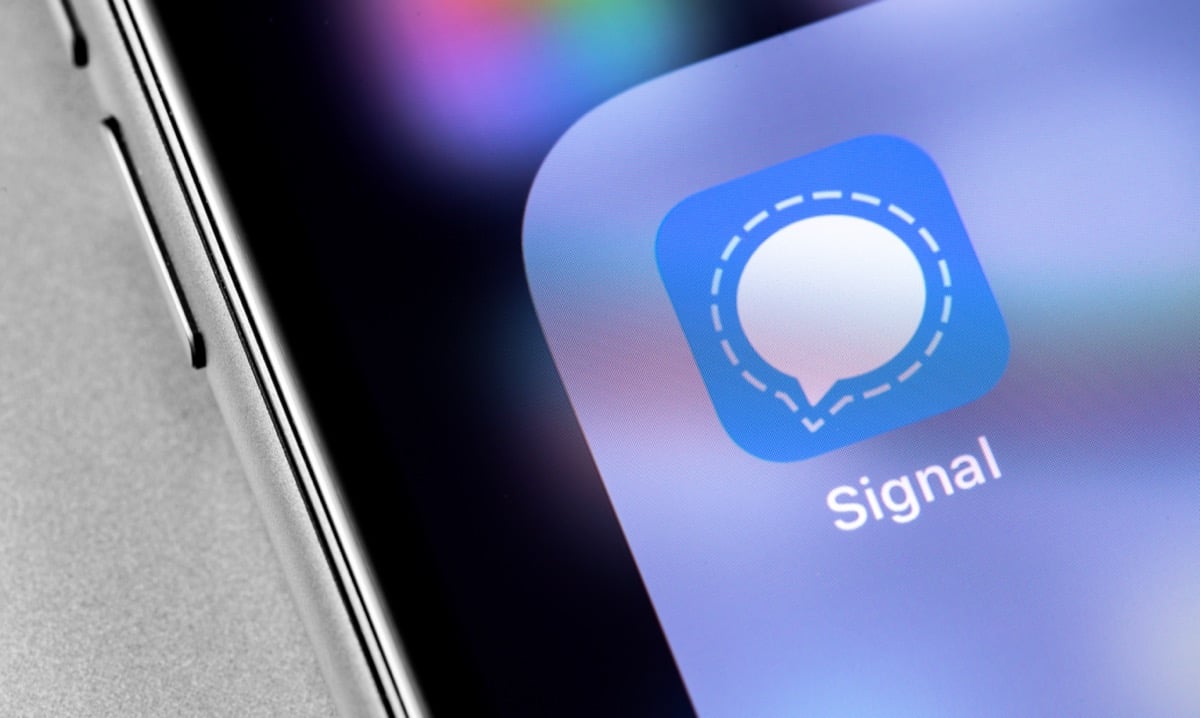Get the most out of this encrypted messaging app
Updated on February 4, 2021
What To Know
- Tap the pencil icon > choose contact > type the message, then tap the send icon or Return.
- Signal doesn’t store any information about your messages.
- You can blur photos or have messages vanish after a set time.
This article teaches you how to use the Signal app, including how to send encrypted messages, the importance of disappearing messages, and how to manage notifications. The instructions apply to iOS and Android; screenshots are taken from the iOS app.
How to Send Messages on Signal
The Signal app is best known for being an encrypted messaging app, but just because your messages are encrypted doesn’t mean that it’s tricky to send messages. Thanks to Signal encryption, the process is much the same as using other messaging apps.
Sending a message in Signal is like using WhatsApp and other messaging apps.
-
Open Signal.
-
Tap the pencil icon on the top right corner.
-
Tap the name of the contact you wish to message.
Alternatively, you can search for them by tapping Find by Phone Number or invite them to the service via Invite Friends to Signal.
-
Type the message you want to send.
-
Tap the send icon or tap Return.
-
You’ve now started a chat thread with your chosen contact.
How to Send Disappearing Messages on Signal
Signal is one of many so-called secret texting apps, which means you can set it up so that messages disappear after a certain amount of time. It’s a useful method if you want to keep your message history tidy or if you’d rather not have an extensive search history. Here’s how to set it up.
Note:
It’s still possible to take screenshots or photos of the message, so don’t consider this method to be particularly secure.
-
Open a chat with the chosen contact.
-
Tap the contact name at the top of the screen.
-
Tap Disappearing Messages to toggle it on.
-
Use the slider underneath to set your message timer.
It’s possible to set messages to expire anywhere between 5 seconds and 1 week after the recipient has read the message.
-
Tap the back arrow.
-
Check the timer icon and time length is next to the contact’s name to confirm disappearing messages have been activated.
The other person will also receive a notification that you’ve done this.
How to Make a Call on Signal
Calling someone on Signal is as simple to do as on other messaging apps. Here’s what to do.
-
Open a chat with the contact you wish to call.
-
Tap the call icon.
Tap the camera icon next to it to make a video call.
-
Wait for them to connect then start talking to them.
How to Blur Photos on Signal
Because Signal is a more private texting app than other messaging services, it offers additional tools like the ability to partially blur photos that you send through the app. Here’s how to blur a photo before sending it to a contact.
Note:
Signal can automatically blur out faces but you need to manually blur out other shapes.
-
Open a chat with your chosen contact.
-
Tap the plus icon to send a photo.
-
Tap the photo icon.
-
Find the photo you wish to send then tap it.
-
Tap the forward arrow.
-
Tap the circular icon at the top of the screen.
-
Tap Blur Faces to automatically blur out the face in the photo.
You can also draw over areas you wish to blur.
-
Tap the tick to attach the photo then type a message to send alongside it.
-
Tap the arrow to send the message.
How to Manage Notifications on Signal
Apps work best when you have notifications set up how you like them. Here’s a look at how to manage the most commonly required notifications on Signal.
-
Open Signal and tap your profile picture.
-
Tap Notifications.
-
Choose to change the message sounds or details of what’s displayed on the notification.
Tip:
It’s a smart move to toggle Contact Joined Signal, so you’re notified any time a friend signs up to the app.
-
For maximum privacy, tap Show Name, Content, and Actions > No Name or Content to limit what’s displayed on your lock screen when you receive a message.
How Secure Is Signal?
The Signal app is a more secure way of messaging than other apps like Facebook Messenger or WhatsApp. Here’s a brief look at how well encrypted it is.
- All communication is encrypted end-to-end. End-to-end encryption means information such as your message or any files you send is only accessible by the sender and the recipient. Signal has no way of accessing the information even if required to by a government.
- No metadata is collected. Signal doesn’t record any metadata about your contacts or messages, ensuring that it has no insight into what you’re discussing.
- It’s possible to ‘verify’ your contacts. Before you talk to a contact through Signal, you can verify it’s them to confirm that it’s definitely the person you think it is.
- You can only use Signal on one mobile device. While this policy might feel limiting, it means that it’s far more secure.
Thanks for letting us know!
Get the Latest Tech News Delivered Every Day
Subscribe
Get the most out of this encrypted messaging app
Updated on February 4, 2021
What To Know
- Tap the pencil icon > choose contact > type the message, then tap the send icon or Return.
- Signal doesn’t store any information about your messages.
- You can blur photos or have messages vanish after a set time.
This article teaches you how to use the Signal app, including how to send encrypted messages, the importance of disappearing messages, and how to manage notifications. The instructions apply to iOS and Android; screenshots are taken from the iOS app.
How to Send Messages on Signal
The Signal app is best known for being an encrypted messaging app, but just because your messages are encrypted doesn’t mean that it’s tricky to send messages. Thanks to Signal encryption, the process is much the same as using other messaging apps.
Sending a message in Signal is like using WhatsApp and other messaging apps.
-
Open Signal.
-
Tap the pencil icon on the top right corner.
-
Tap the name of the contact you wish to message.
Alternatively, you can search for them by tapping Find by Phone Number or invite them to the service via Invite Friends to Signal.
-
Type the message you want to send.
-
Tap the send icon or tap Return.
-
You’ve now started a chat thread with your chosen contact.
How to Send Disappearing Messages on Signal
Signal is one of many so-called secret texting apps, which means you can set it up so that messages disappear after a certain amount of time. It’s a useful method if you want to keep your message history tidy or if you’d rather not have an extensive search history. Here’s how to set it up.
Note:
It’s still possible to take screenshots or photos of the message, so don’t consider this method to be particularly secure.
-
Open a chat with the chosen contact.
-
Tap the contact name at the top of the screen.
-
Tap Disappearing Messages to toggle it on.
-
Use the slider underneath to set your message timer.
It’s possible to set messages to expire anywhere between 5 seconds and 1 week after the recipient has read the message.
-
Tap the back arrow.
-
Check the timer icon and time length is next to the contact’s name to confirm disappearing messages have been activated.
The other person will also receive a notification that you’ve done this.
How to Make a Call on Signal
Calling someone on Signal is as simple to do as on other messaging apps. Here’s what to do.
-
Open a chat with the contact you wish to call.
-
Tap the call icon.
Tap the camera icon next to it to make a video call.
-
Wait for them to connect then start talking to them.
How to Blur Photos on Signal
Because Signal is a more private texting app than other messaging services, it offers additional tools like the ability to partially blur photos that you send through the app. Here’s how to blur a photo before sending it to a contact.
Note:
Signal can automatically blur out faces but you need to manually blur out other shapes.
-
Open a chat with your chosen contact.
-
Tap the plus icon to send a photo.
-
Tap the photo icon.
-
Find the photo you wish to send then tap it.
-
Tap the forward arrow.
-
Tap the circular icon at the top of the screen.
-
Tap Blur Faces to automatically blur out the face in the photo.
You can also draw over areas you wish to blur.
-
Tap the tick to attach the photo then type a message to send alongside it.
-
Tap the arrow to send the message.
How to Manage Notifications on Signal
Apps work best when you have notifications set up how you like them. Here’s a look at how to manage the most commonly required notifications on Signal.
-
Open Signal and tap your profile picture.
-
Tap Notifications.
-
Choose to change the message sounds or details of what’s displayed on the notification.
Tip:
It’s a smart move to toggle Contact Joined Signal, so you’re notified any time a friend signs up to the app.
-
For maximum privacy, tap Show Name, Content, and Actions > No Name or Content to limit what’s displayed on your lock screen when you receive a message.
How Secure Is Signal?
The Signal app is a more secure way of messaging than other apps like Facebook Messenger or WhatsApp. Here’s a brief look at how well encrypted it is.
- All communication is encrypted end-to-end. End-to-end encryption means information such as your message or any files you send is only accessible by the sender and the recipient. Signal has no way of accessing the information even if required to by a government.
- No metadata is collected. Signal doesn’t record any metadata about your contacts or messages, ensuring that it has no insight into what you’re discussing.
- It’s possible to ‘verify’ your contacts. Before you talk to a contact through Signal, you can verify it’s them to confirm that it’s definitely the person you think it is.
- You can only use Signal on one mobile device. While this policy might feel limiting, it means that it’s far more secure.
Thanks for letting us know!
Get the Latest Tech News Delivered Every Day
Subscribe
Как позвонить в сигнал?
Выбираем нужный контакт из встроенной телефонной книги и нажимаем на кнопку с карандашом, если необходимо отправить сообщение, или с изображением телефонной трубки, если хотите позвонить. Разумеется, для зашифрованного общения необходимо, чтобы оба абонента использовали Signal.
- Как звонить в программе сигнал?
- Можно ли звонить в сигнал?
- Почему не могу позвонить по сигналу?
- Как пользоваться мессенджером сигнал?
- Как позвонить на телефон?
- Как начать общаться в сигнале?
Как звонить в программе сигнал?
Выбираем нужный контакт из встроенной телефонной книги и нажимаем на кнопку с карандашом, если необходимо отправить сообщение, или с изображением телефонной трубки, если хотите позвонить. Разумеется, для зашифрованного общения необходимо, чтобы оба абонента использовали Signal.
Можно ли звонить в сигнал?
Звонить тоже безопасно — заявлено, что звонки через Signal настолько же безопасны, сколь безопасны и сообщения. Это единственное заявление подобного рода среди конкурентов.
Почему не могу позвонить по сигналу?
Обновите Signal до последней версии. Повысьте уровень громкости на телефоне. Убедитесь, что разрешён доступ к микрофону. Убедитесь, что брандмауэр или стороннее приложение не блокируют и не ограничивают доступ Signal к интернету.
Как пользоваться мессенджером сигнал?
Как пользоваться мессенджером Signal
После запуска приложения Signal открывается список чатов. Чтобы войти в один из таких чатов, достаточно тапнуть нему. Если необходимо создать новый чат, нужно лишь нажать на значок в виде карандаша (находится в правом верхнем углу экрана) и выбрать нужный контакт.
Как позвонить на телефон?
Как позвонить по телефону:
- Откройте приложение «Телефон».
- Выполните одно из следующих действий: Введите номер. Для этого откройте панель набора номера
- Нажмите на значок вызова.
- Чтобы положить трубку, нажмите на значок «Завершить вызов». Если окно вызова свернуто, перетащите значок звонка в правую нижнюю часть экрана.
Как начать общаться в сигнале?
Desktop:
- Нажмите на значок создания сообщения.
- Введите имя группы, имя контакта или полный номер телефона.
- Выберите разговор или Начать новый разговор… после ввода номера телефона вручную.
- Нажмите Отправить сообщение и введите сообщение или выберите файл.
- Чтобы отправить, нажмите Enter.
Ответить
Выясняем, почему о малопопулярном раньше мессенджере сейчас заговорили все.
Что такое Signal
Signal — это приложение для обмена зашифрованными сообщениями. По сути, это более конфиденциальная альтернатива WhatsApp, Telegram, Viber, Skype или iMessage.
Signal не принадлежит какой-либо корпорации — его разрабатывает одноимённый некоммерческий фонд только за счёт пожертвований. Мессенджер не пытается собирать данные о вас или показать рекламу.
Особенность Signal — принудительное E2E-шифрование («из конца в конец»).
Это значит, что никто, в том числе владельцы Signal, не смогут прочитать ваши сообщения. В том же Telegram такое шифрование включается только в конфиденциальных чатах по запросу.
Signal обладает полностью открытым исходным кодом. Код приложений-клиентов и серверного ПО проекта доступен на GitHub.
Почему Signal внезапно стал таким популярным
В этом месяце WhatsApp всех «обрадовал» обновлением условий политики конфиденциальности. Теперь мессенджер должен будет передавать данные пользователей своей родительской компании — Facebook*. Вполне вероятно, что он так поступал и раньше, просто сейчас корпорация решила это узаконить.
В числе сведений, которые WhatsApp хочет передавать в Facebook*, номера телефонов пользователей и всех остальных людей, хранящиеся в адресных книгах, имена и фотографии профилей, сообщения о статусах пользователей, в том числе время последнего выхода в Сеть, данные из журналов приложений, информация о покупках, расположении человека и прочие «мелочи».
Все эти сведения Facebook* будет использовать самостоятельно, а также делиться ими как со своими компаниями, так и со сторонними организациями.
На мессенджер обрушился такой шквал критики, что разработчики поспешно перенесли изменение соглашения на 15 мая, клятвенно заверяя, что конфиденциальность для них святое. Но было уже поздно, и многие пользователи отправились на поиски альтернативы.
Мессенджер Signal появился не вчера — его разработка ведётся с 2013 года. Раньше он был весьма распространён среди журналистов, активистов и участников правозащитных организаций — в общем, всех тех, кому важно сохранять приватность переписки. Но теперь растёт и его популярность среди обычных людей, которые недовольны политикой WhatsApp.
За последнюю неделю Signal обзавёлся 8,8 миллиона новых пользователей.
Для сравнения, Telegram за этот же срок загрузили 11 миллионов раз, а количество загрузок WhatsApp снизилось с 11,3 до 9,2 миллиона.
В связи с этими событиями о Signal одобрительно отзывались такие небезызвестные люди, как Илон Маск и Джек Дорси, а Эдвард Сноуден ещё с 2015 года заявлял, что пользуется им, чтобы избежать слежки ФБР.
Если вас не радует перспектива, что WhatsApp будет в открытую передавать ваши личные данные непонятно кому, Signal — то, что вам нужно.
Что может Signal
Практически всё то же самое, что и любой другой мессенджер. Он позволяет:
- обмениваться сообщениями;
- созваниваться или общаться по видеосвязи (до 8 участников);
- посылать голосовые сообщения, фотографии, ролики, стикеры, эмодзи;
- делиться контактами и своим местоположением на карте;
- создавать групповые чаты (максимум на 1 000 человек).
Как Signal поддерживает конфиденциальность и безопасность
Все сообщения, групповые чаты, переданные файлы, фотографии, голосовые вызовы и видеозвонки в Signal надёжно зашифрованы. Их могут видеть только участники беседы. Шифрование происходит без участия серверов, по принципу E2EE — от устройства к устройству.
Разработчики Signal не смогут прочитать ваши сообщения или передать их кому-либо, даже если захотят. Для реализации такой системы они создали собственный протокол шифрования Signal Protocol.
Некоторые другие мессенджеры, например Telegram, тоже предлагают E2EE, но только как дополнительную функцию. В Signal шифрование выполняется везде и всегда — кроме СМС, отсылаемых контактам, которые не зарегистрированы в Signal (об этом ниже).
Вдобавок Signal позволяет посылать собеседникам фотографии и видеозаписи, которые исчезают через несколько секунд после просмотра, а также размывать лица на отправляемых снимках.
И, наконец, Signal может верифицировать ваши контакты, чтобы убедиться, что вы переписываетесь с нужным человеком. Для этого применяются так называемые коды безопасности, которые следует сверить, например, по телефону или при личной встрече через QR-код. Если сим-карту переместить в новый телефон, код изменится.
Чем Signal лучше Telegram
Signal часто сравнивают с Telegram — мессенджером, создатели которого тоже заявляют о невероятной приватности и безопасности. Но на этом поле последний всё-таки проигрывает своему конкуренту.
Например, в Telegram E2E-шифрование можно включать только в секретных чатах, где присутствуют только два человека. В обычных диалогах и групповых переписках эта возможность просто отсутствует, шифрование выполняет сервер. Если владельцу Telegram понадобится узнать, о чём вы там пишете, он это сделает. В Signal же E2EE принудительное, в том числе и в групповых чатах.
Telegram хранит всю вашу переписку на своих серверах, синхронизируя её между всеми устройствами. Это удобно и позволяет легко выполнять поиск нужных сообщений. Но это небезопасно. Signal же хранит переписку только на вашем устройстве, никуда её не передавая. Кроме того, он принципиально не сохраняет на своём сервере списки контактов пользователей.
Этот мессенджер имеет полностью открытый исходный код. Как уже говорилось выше, код для клиентов Signal и для серверов можно найти на GitHub. Код приложений Telegram тоже открыт, но вот серверное программное обеспечение — нет, и что там делают с вашими данными, предугадать нельзя.
Кроме того, некоторые исследователи информационной безопасности утверждают, что протокол шифрования Signal надёжнее, чем MTProto в Telegram, хотя это пока спорный вопрос.
Стоит учесть, что в прошлом Telegram взламывали. Хакер под псевдонимом ne555 сумел получить доступ к секретному чату в Telegram, обойдя шифрование E2E.
В чём Signal уступает Telegram
Signal проигрывает в плане удобства и практичности. Например, в групповом чате Telegram у вас может быть до 200 000 человек, а в Signal — не более 1 000. В Telegram можно передавать файлы размером до 2 ГБ, в Signal — только до 100 МБ.
Telegram позволяет держать всю вашу переписку в облаке. Вы можете общаться в нём просто из браузера, если под рукой нет клиента. В Signal же все разговоры хранятся локально на устройствах пользователей, поэтому веб-версии нет и не планируется.
Telegram известен своей коллекцией ботов, которые могут делать буквально всё что угодно. В Signal их нет и, скорее всего, не будет, поскольку для их создания нужно дать разработчикам доступ к перепискам пользователей, а это огромная дыра в безопасности. Аналогов Telegram-каналов в Signal тоже нет.
И, наконец, у Telegram просто более симпатичный интерфейс, много стикеров и настраиваемых фоновых изображений. Впрочем, разработчики Signal планируют сделать как минимум не хуже, обещая добавить те же стикеры, в том числе анимированные, поле «О себе», фоны для чатов и так далее.
Что следует иметь в виду, регистрируясь в Signal
При регистрации требуется ваш номер телефона, так что вы всё-таки не анонимны в нём. Номер пользователя является его идентификатором, как в том же Telegram. Это сделано для того, чтобы программа могла находить, кто в вашем списке контактов тоже использует Signal.
Если вас не устраивает, что нужно давать собеседнику свой номер телефона, чтобы списаться с ним, то вы можете попробовать зарегистрироваться в мессенджере с помощью временного номера. Инструкцию, как это сделать, написал специалист по информационной безопасности Мика Ли. Однако это не самая простая задача.
Можно также пользоваться Signal, просто не предоставляя ему доступа к списку контактов на телефоне. В таком случае собеседников в мессенджер придётся добавлять, вводя их номера вручную.
Учтите, что если вы потеряете номер телефона, то ваша переписка будет утрачена.
Signal предлагает также использовать его в качестве приложения по умолчанию для СМС и ММС. Раньше он позволял отправлять их в зашифрованном виде. Выглядело это так: вы передаёте собеседнику ключ, и он с его помощью читает ваши сообщения. А любой сторонний наблюдатель, в том числе мобильный оператор, увидел бы вместо них бессмыслицу.
Сейчас от этой функции отказались, ведь так оператор будет узнавать, кто, с кем и как часто переписывается. Тем не менее от Signal отпочковалось другое приложение — Silence. Вот оно умеет шифровать СМС и ММС.
Загрузить Silence →
Приложение не найдено
Как пользоваться Signal
Signal доступен для Android, iPhone и iPad. Имеются и настольные клиенты для Windows, macOS и Linux — для последних, правда, есть только пакеты формата DEB. Для регистрации нужен только номер телефона. Приложение полностью бесплатно.
После установки и регистрации, как в любом другом мессенджере, Signal попросит вас создать ПИН-код для шифрования сообщений. Его не нужно будет вводить каждый раз, но он позволит восстановить контакты и другие данные, если вы переустановите приложение. Signal не сможет сбросить ПИН-код, если вы его забудете.
Просто установить Signal на компьютер и ввести свой номер нельзя.
Необходимо будет сканировать QR-код с экрана ПК телефоном с уже установленным там клиентом. Мессенджер можно одновременно установить только на пяти устройствах — это тоже ограничение, необходимое для безопасности. Использовать Signal под одним аккаунтом одновременно на двух мобильных телефонах нельзя.
Во время настройки Signal просканирует телефонную книгу и покажет, если кто-нибудь из ваших контактов уже использует мессенджер. Если вы не хотите доверять контакты никому, от этого можно отказаться. Номера придётся вводить вручную, зато так вы точно не будете рисковать телефонной книгой.
После установки Signal можно пользоваться как обычным мессенджером. Имейте в виду, что он умеет отправлять не только зашифрованные сообщения, но и обычные СМС. Рядом с незащищёнными посланиями отображается значок в виде разомкнутого замочка. Также есть возможность послать собеседнику предложение тоже установить Signal и продолжить переписку уже в защищённом виде.
Загрузить Signal для Windows, macOS и Linux →
*Деятельность Meta Platforms Inc. и принадлежащих ей социальных сетей Facebook и Instagram запрещена на территории РФ.
У Signal нет сопоставимой пользовательской базы, если сравнивать ее с Facebook и даже с Telegram, но в разговорах есть нечто фундаментальное: конфиденциальность. В мире, где нарушения конфиденциальности и тайный сбор пользовательских данных стали нормой, компания Signal предлагает «неожиданный акцент на конфиденциальности», как полагает сама компания. Приложение для обмена сообщениями имеет открытый исходный код, поставляется с сквозным шифрованием и предлагает несколько функций конфиденциальности, которые вы больше нигде не найдете. Итак, в этой статье мы перечислим лучшие советы и рекомендации по Сигналам, которые могут улучшить ваш обмен сообщениями и защитить вашу конфиденциальность со всех сторон. В случае, если вы недавно перешли на Сигнал, не беспокойтесь, мы также упомянули некоторые основные функции, которые сделают вашу посадку проще простого. После всего этого давайте пройдемся по статье и узнаем о лучших возможностях сигнала.
1. Включить блокировку экрана
Если вы только что перешли на Сигнал, а затем сначала включите блокировку экрана, чтобы ограничить ваши сообщения от несанкционированного доступа. Signal предлагает встроенный шкафчик, и вам не нужно использовать сторонние приложения для блокировки приложений. Самое приятное, что он также поддерживает Android-биометрию. Поэтому нажмите на «значок профиля» в верхнем левом углу и откройте «Конфиденциальность». Теперь просто включите переключатель «Блокировка экрана», и все готово. Кроме того, вы можете установить пользовательский «тайм-аут бездействия», когда сигнал может автоматически блокироваться. Это первый совет по сигналу, который вы должны использовать при первом запуске.
2. Установите PIN-код
При настройке сигнала вы должны добавить 4-значный PIN-код, но это не для блокировки приложения. Это дополнительный уровень для реализации двухфакторной авторизации. С недавним обновлением Signal сделал обязательным установить ПИН-код для переустановки, резервного копирования и проверки личности. Поэтому, если вы хотите изменить ПИН-код или настроить другие параметры 2FA, следуйте этому простому трюку с сигналом.
Нажмите на «значок профиля» в верхнем левом углу и снова откройте «Конфиденциальность». Здесь прокрутите вниз и включите «Блокировка регистрации». Теперь, когда вы будете переустанавливать Сигнал, вам будет предложено ввести PIN-код, прежде чем вы сможете настроить свою учетную запись. Кроме того, вы можете изменить свой PIN-код или создать буквенно-цифровой код из опции ниже. Не говоря уже о том, что Сигнал будет иногда напоминать вам ввести PIN-код, чтобы вы могли запомнить его.
3. Размытие лица
Совсем недавно Signal объявил о новой функции, которая собирается еще больше повысить конфиденциальность пользователей. Теперь одним касанием вы можете автоматически размыть лица в Сигнале, прежде чем делиться изображениями. Это поможет вам защитить вашу личность, особенно когда система наблюдения за лицом растет по всему миру. Чтобы использовать этот потрясающий трюк с сигналом, просто выберите свое изображение и коснитесь значка «Размытие» вверху. Теперь включите переключатель «Размытие граней», и вот оно у вас. Если вы считаете, что программное обеспечение плохо распознало лицо, вы можете также размыть лицо вручную.
4. Исчезающие сообщения
Поскольку Signal — это сервис обмена сообщениями, ориентированный на конфиденциальность, он обладает всеми необходимыми функциями, необходимыми для крайне конфиденциального и безопасного общения. Одним из них является «Исчезающие сообщения», также известные как самоуничтожающиеся сообщения. По сути, вы можете установить таймер, когда сообщения начнут исчезать после того, как они будут прочитаны получателем. Например, если вы установите таймер на 5 секунд, то сообщения, отправленные и полученные в ходе беседы, исчезнут через 5 секунд после того, как они были просмотрены с обоих концов. Это удивительный трюк с сигналом, верно? Чтобы использовать эту функцию, откройте беседу, коснитесь 3-точечного меню и откройте «Исчезающие сообщения». Теперь установите таймер, и все готово.
5. Блок Скриншоты
Среди многих функций приложения Signal мне особенно нравится эта. Как и Snapchat, вы можете запретить пользователям делать скриншоты чатов или чего-либо в приложении. На самом деле, вы даже не можете сделать снимок экрана из меню «Последние», что просто замечательно. Signal предлагает эту функцию, чтобы никакая информация не передавалась другим пользователям без вашего согласия. Чтобы включить эту функцию, откройте «Настройки», коснувшись «значка профиля» и перейдите в «Конфиденциальность». Здесь включите «Безопасность экрана» и все.
6. Отправить одноразовое изображение
Сигнал испек этот удивительный трюк, откуда вы можете отправлять изображения, но они могут быть просмотрены только один раз. После этого изображение исчезнет с обоих концов. Чтобы использовать этот трюк, просто выберите изображение, а затем нажмите «бесконечный значок», расположенный в левом нижнем углу, и измените его на «1x». Теперь отправьте изображение, и оно будет автоматически удалено после того, как зритель откроет его один раз. Это в основном самоуничтожение, но для изображений.
7. Примечание для себя
Многие не знают, но есть пользователи, которые используют службы обмена сообщениями, такие как WhatsApp, как приложение для создания заметок. Они создают группу из одного человека, чтобы отправлять заметки самим себе. И по правде говоря, это работает как шарм. Тем не менее, в Signal вам не нужно полагаться на обходные пути, поскольку он изначально предлагает функцию «Примечание для себя», которая работает довольно хорошо. Просто в первый раз вы должны нажать на «значок пера» в правом нижнем углу, чтобы настроить его. После этого выберите «Примечание для себя» и добавьте все, что хотите записать. Теперь на подопечных вы можете просто открыть разговор с главного экрана и начать добавлять заметки. Это один удобный трюк для вас.
8. Проверьте контакты
Все мы знаем, что Сигнал является сквозной зашифрованной службой обмена сообщениями, однако он предлагает дополнительный уровень, чтобы просто исключить возможность перехвата разговора (технически называемая атака «человек посередине»). Если вы имеете дело с конфиденциальной информацией в Сигнале, вам следует проверить контакты, прежде чем делиться этой информацией. Вот как вы можете это сделать. Откройте чат, которому вы хотите передать сообщение. Затем нажмите на имя пользователя вверху, чтобы открыть меню пользователя. Теперь прокрутите вниз и откройте «Просмотр номера безопасности».
Здесь нажмите на QR-код и отсканируйте QR-код с устройства другого пользователя. Если он совпадает, значит, вы успешно подтвердили свой контакт и можете включить переключатель «Проверено». Кроме того, вы также можете нажать на кнопку «поделиться», чтобы отправить свой номер безопасности другому пользователю. После этого вы оба можете сравнить и проверить номера безопасности. Если это так, то вы можете отправлять сообщения без каких-либо забот.
9. Эстафета
Это один из лучших трюков Сигнала, и это опять же для тех пользователей, которые хотят очень строгой безопасности для частного общения. Он позволяет вам передавать все ваши звонки через сервер сигналов, чтобы ваш IP-адрес не раскрывался вашим контактам. Они смогут видеть только IP-адрес Сигнала, защищающий вашу личность. Однако имейте в виду, что это немного снизит качество вызовов из-за туннелирования сети. Проще говоря, если вы ставите конфиденциальность выше производительности, вам обязательно следует использовать эту функцию. Просто откройте страницу настроек и перейдите в раздел «Конфиденциальность». В разделе «Связь» включите «Всегда передавать вызовы», и все готово.
10. Создайте локальную резервную копию
По умолчанию Signal не создает резервную копию (локальную или облачную) по соображениям безопасности. Однако, если вы хотите создать локальную резервную копию ваших сигнальных сообщений и носителей, у вас есть возможность сделать это. Откройте страницу настроек Signal и нажмите «Чаты и медиа». Здесь, включите «Резервное копирование чата», и вы получите пароль. Локальная резервная копия зашифрована с использованием этой парольной фразы, поэтому тщательно запишите ее, так как она понадобится вам при восстановлении резервной копии. Наконец, установите флажок и нажмите «Включить резервное копирование».
11. Удалить старые сообщения
Сигнал предоставляет полезную хитрость, позволяющую избежать беспорядка в чате и очистить хранилище устройства. Вы можете удалить старые сообщения после превышения предела длины разговора. Например, если чат превышает 500 сообщений, старые сообщения будут автоматически удалены. Самое приятное то, что вы даже можете выбрать лимит сообщений и обрезать разговоры одним нажатием. Чтобы использовать эту функцию, откройте страницу настроек из значка профиля и перейдите в «Хранилище». Здесь, включите переключатель «Удалить старые сообщения», и вы также можете настроить другие параметры.
12. Инкогнито Клавиатура
Клавиатура Incognito входит в число лучших советов по сигналам, и вы обязательно должны ее использовать. Если вы беспокоитесь о том, что клавиатура изучает и настраивает свой сервис на основе вашего поведения при наборе текста, вы можете попросить Signal включить клавиатуру Incognito. Я протестировал эту функцию при использовании Gboard на Сигнале, и она действительно работала. Откройте страницу настроек и перейдите к «Конфиденциальность». Здесь включите «Инкогнито-клавиатуру», и теперь все ваши данные о наборе текста и буфере обмена не будут записываться клавиатурой во время использования сигнала.
13. Включить темный режим
Темный режим сейчас в моде, от WhatsApp до Chrome все охватило темную сторону. Так как же Сигнал может остаться позади? Хорошо, у Signal есть встроенный темный режим, и вы можете легко включить его на странице настроек. Перейдите в меню «Внешний вид» и нажмите «Тема». Выберите «Dark», и все будет готово.
14. Используйте сигнал везде
Независимо от того, где вы находитесь и какое устройство используете, сигнал доступен везде. Он имеет специальные приложения для Android, iOS, iPadOS, Windows, macOS и Linux. Фактически вы можете использовать его и в Chrome OS, используя контейнер Linux. И самое приятное, что у вас будет доступ ко всем функциям Signal на разных платформах. Однако имейте в виду, что популярное расширение Chrome для Signal было расформировано, потому что расширение не смогло догнать последнюю разработку Signal. Тем не менее, если бы мне пришлось дать вам один совет по использованию Signal, я бы сказал, что вы можете скачать Signal как на свой компьютер, так и на смартфон, чтобы получить наилучшие впечатления.
Сигнал работает на Chrome OS с использованием Linux
Сигнал (Скачать)
15. Фоторедактор
Несомненно, функция «размытия лица» является новой и довольно полезной, но у Signal довольно неплохой редактор фотографий в течение достаточно долгого времени. Вы можете добавить текст, выделить части изображения различными цветами, обрезать изображение, добавить наклейки и многое другое. Существует даже возможность сохранить изображение в вашей галерее после того, как вы закончите редактирование изображения. И теперь, когда у вас есть инструмент размытия, вы можете быстро запутать части изображения (не только лица), такие как адрес, адрес электронной почты и номер телефона. Так что, если вам нужен быстрый и легкий редактор фотографий, то, я думаю, Signal может сделать довольно хорошую работу.
Используйте лучшие Советы и хитрости приложения Signal
Так что это 15 лучших советов и приемов по Сигналу, которые мы нашли в приложении, и я думаю, они сделают ваш опыт регистрации намного лучше. Поскольку Сигнал предназначен для исключительно частного общения, большинство функций основаны на усилении безопасности и конфиденциальности, и мы включили большинство из них. Кроме того, мы также упомянули некоторые утилиты для сигналов и полезные советы. В случае, если вы хотите узнать о лучших советах и хитростях WhatsApp, вы можете просмотреть связанную статью. И если вы являетесь пользователем Telegram, то вот лучшие советы Telegram. Во всяком случае, это все от нас. Если вы нашли статью полезной, тогда оставьте комментарий ниже и дайте нам знать.
Содержание
- Шаг 1: Загрузите последнюю версию сигнала
- Шаг 2: Зарегистрируйтесь, используя свой номер телефона
- Шаг 3. Установите сигнал в качестве стандартного SMS-приложения (Android)
- Шаг 4: Пригласите своих друзей и удалите Баннер Приглашения
- Шаг 5. Настройка автоматического резервного копирования (Android)
- Шаг 6: улучшите свою безопасность
- Шаг 7: Скрыть уведомления
- Скрытие уведомлений в настройках сигнала
- Скрытие уведомлений в настройках вашей ОС
- Шаг 8: улучшите ваши сообщения
- Шаг 9: Узнайте, как отправлять исчезающие сообщения
- Шаг 10: Проверьте ваши контакты
- Шаг 11: блокируйте пользователей как необходимые
Сигнал является одним из лучших на рынке комплексных зашифрованных мессенджеров. Он предлагает надежную защиту, хранит минимальную информацию о своих пользователях и бесплатен для использования. Переключение на него в качестве основного мессенджера может быть немного сложным, поэтому, чтобы помочь, мы создали руководство, которое проведет вас через этот процесс.
Поскольку сигнал продолжает расти, многие его новые функции теряются для новых пользователей. В Signal добавлены не только новые способы сохранить конфиденциальность ваших разговоров, но и добавлены функции, подобные iMessage, чтобы людям было проще переключаться и улучшать связь. Однако, как и в случае со всеми службами обмена сообщениями, чтобы в полной мере воспользоваться его функциями, необходимо, чтобы получатель также использовал Сигнал.
Мы надеемся, что это руководство поможет вам понять, как настроить сигнал и извлечь из него максимальную пользу. Кроме того, мы надеемся, что вы поделитесь этой статьей с друзьями и семьей, поэтому, когда вы попросите их перейти, процесс будет не таким уж неприятным. Если повезет, все ваши разговоры смогут пользоваться безопасностью и конфиденциальностью сквозного шифрования сигнала.
Шаг 1: Загрузите последнюю версию сигнала
Первое, что вам нужно сделать, это убедиться, что вы используете последнюю версию Signal Private Messenger. Сигнал постоянно обновляется, и новые функции продолжают поступать на платформу. Самый простой способ сделать это — зайти в свой магазин приложений и либо установить Signal, если у вас его еще нет, либо обновить приложение, если кнопка «Открыть» заменена на «Обновить» в списке приложений.
- Установить Signal Private Messenger: Android (бесплатно) | iOS (бесплатно)
Шаг 2: Зарегистрируйтесь, используя свой номер телефона
То, как приложение появляется при первом его открытии, зависит от используемой операционной системы. Для Android появится всплывающее окно, информирующее вас о том, что вы должны предоставить Signal доступ к вашим контактам, хранилищу и телефонным звонкам, чтобы он работал. После выбора «Продолжить» появится ряд разрешений, которые вам нужно будет принять, и после этого вы попадете на экран регистрации.
На iPhone экран регистрации доступен сразу, без необходимости сначала предоставлять разрешения для конкретного приложения.
На экране Signal спросит ваш номер телефона. Несмотря на то, что вы можете использовать номер записывающего устройства, мы рекомендуем использовать ваш фактический номер телефона, поскольку именно так ваши контакты найдут вас в Сигнале. В любом случае введите действительный номер телефона и выберите «Зарегистрироваться».
- Не пропустите: как использовать Google Voice в качестве номера горелки для сигнала
Код подтверждения будет отправлен на этот номер телефона в виде текста, и вам нужно будет ввести этот код на следующей странице. Для Android, после ввода правильного кода, он автоматически перенесет вас на новую страницу. Однако для iOS вам нужно будет нажать «Отправить» после ввода правильного кода.
На Android на следующей странице вас попросят ввести имя и добавить изображение, которое будет отображаться при разговоре с другими пользователями сигнала. Заполните эту информацию, затем выберите «Сохранить», чтобы завершить процесс установки.
На iOS появится всплывающее окно с вопросом, хотите ли вы, чтобы Signal отправлял вам уведомления. Выберите «Разрешить», и откроется страница «Профиль», где вы можете ввести имя и изображение. Выберите «Сохранить», чтобы завершить процесс установки.
Шаг 3. Установите сигнал в качестве стандартного SMS-приложения (Android)
Когда вы перейдете на главную страницу Android, появится баннер с вопросом, хотите ли вы «Использовать как стандартное приложение SMS». Выберите баннер, и появится всплывающее окно с просьбой сделать приложение «Сигнал» приложением по умолчанию для SMS-сообщений (обычные текстовые сообщения на ваш номер телефона). С этим изменением вы можете управлять как сообщениями Signal, так и обычными текстовыми сообщениями в одном приложении. Выберите «Да» во всплывающем окне, чтобы утвердить это изменение.
Шаг 4: Пригласите своих друзей и удалите Баннер Приглашения
На iOS Сигнал не может быть использован для управления SMS. Вместо этого единственно возможная связь — между другими пользователями Сигнала. Поэтому, чтобы максимально использовать приложение, вам нужно будет пригласить своих друзей.
На Android в верхнем правом углу выберите три вертикальные точки, а затем в подменю выберите «Пригласить друзей». На следующей странице выберите «Выбрать контакты» и выберите из сохраненных контактов, которых вы хотите переключить на Сигнал. После выбора выберите «Отправить SMS на X друзей» (X представляет количество контактов, которые вы выбрали).
Другой способ пригласить друзей — начать разговор с ними через обычные SMS (только для Android). Под их именем отображается синий баннер с приглашением «Пригласить в Сигнал» для разговоров между контактами, которые не являются пользователями Сигнала. Выбор этого баннера создаст текстовое сообщение для отправки, которое будет содержать ссылку для установки приложения на телефон.
Этот баннер через некоторое время может стать довольно раздражающим, особенно для сохраненных контактов, которые, как вы знаете, не будут переключаться. К счастью, вы можете удалить его. Выберите три вертикальные точки в правом верхнем углу главной страницы и выберите «Настройки». Выберите «Чаты и мультимедиа» и отключите переключатель рядом с «Показать приглашения». Этот переключатель удалит синий баннер у пользователей, не являющихся Сигналами. Эта функция является эксклюзивной для Android, так как версия для iOS не может общаться с пользователями, не являющимися сигналами.
Шаг 5. Настройка автоматического резервного копирования (Android)
Сигнал не использует ни iCloud iOS, ни сервис Google Drive Android из-за проблем с конфиденциальностью. Поэтому при переключении телефонов существующие чаты не будут автоматически перенесены.
На Android есть решение. Создавая локально сохраненную зашифрованную резервную копию, ваши сообщения остаются в безопасности и могут быть восстановлены при переключении телефонов. Эта функция также включает автоматическое резервное копирование. Несмотря на то, что вы не можете контролировать, как часто они происходят или даже где они расположены, он делает это достаточно часто, поэтому, если вы забудете создать резервную копию, использование файлов автоматической резервной копии даст вам достаточно недавнюю копию ваших сообщений. Чтобы узнать, как этого добиться, перейдите по ссылке ниже.
- Не пропустите: как сделать резервную копию и восстановить ваши сигнальные сообщения
Шаг 6: улучшите свою безопасность
Хотя Signal сам по себе является высоконадежной сквозной зашифрованной службой обмена сообщениями, вы можете улучшить безопасность, воспользовавшись некоторыми из ее опций. На Android выберите три вертикальные точки в правом верхнем углу и выберите «Настройки». На iOS выберите свою фотографию или первую букву имени пользователя. На следующей странице выберите «Конфиденциальность».
Под Конфиденциальность В меню вы найдете несколько вариантов для повышения вашей безопасности. Первый — «Блокировка экрана», который требует от вас аутентификации для доступа к приложению с помощью сканера отпечатков пальцев / лица или кода блокировки экрана. Выберите переключатель рядом с «Блокировка экрана», чтобы активировать эту функцию.
Вы можете настроить время до того, как приложение будет заблокировано и требует аутентификации, используя «Таймаут неактивности блокировки экрана». Для тех, кто хочет добиться максимальной безопасности, самое низкое время на Android — одна минута. Если установлено, после того, как вы покинете приложение «Сигнал» на одну минуту, оно будет заблокировано и потребует аутентификации для просмотра ваших сообщений. Пользователи iOS могут установить это мгновенно, чтобы оно блокировалось, как только вы выходите из приложения.
Еще одна функция безопасности — «Безопасность экрана». Эта функция блокирует предварительный просмотр приложения в списке последних приложений (экран многозадачности). На Android это также не дает вам делать скриншоты в Сигнале. Это не мешает тем, с кем вы общаетесь, сделать снимок экрана, но может защитить вас от вредоносного приложения, которое каким-то образом находит способ взломать ваше устройство и делать снимки экрана без вашего ведома.
Поскольку пользователи Android могут пользоваться сторонними клавиатурами, в Signal есть еще одна функция конфиденциальности, «Инкогнито-клавиатура». Эта функция защищает Gboard (или другие клавиатурные приложения, использующие надлежащие API) от изучения текста. Поскольку клавиатурные приложения должны фиксировать каждое слово, которое вы вводите по своей природе, это защищает ваш разговор от чтения вредоносным приложением. Обратите внимание, что это отключит голосовой набор.
Сигнал не только позволяет отправлять сообщения, но и позволяет выполнять голосовые и видеозвонки, обеспечивая тот же уровень защиты, что и текстовые сообщения. Тем не менее, голосовые вызовы могут показать ваш IP-адрес вызывающему абоненту на другом конце. Хотя мы предполагаем, что вы доверяете людям в своих контактах, даже друг может воспользоваться этой информацией для выполнения атаки. Тем не менее, когда вы включаете «Всегда ретранслировать вызовы» переключатель в сигнале Конфиденциальность В меню все звонки сначала проходят через серверы Signal, защищая ваш реальный IP-адрес в случае утечки.
Наконец, включите «Блокировку регистрации» (известную как PIN-код блокировки регистрации на Android). Эта функция добавляет дополнительный уровень защиты для новых устройств, зарегистрированных на ваш номер телефона, требуя использования PIN-кода. Когда устройство регистрируется под вашим номером телефона, оно может получать все сообщения Signal. Эта функция предотвращает это.
Шаг 7: Скрыть уведомления
Для тех, кто хочет по-настоящему уединиться, вам нужно скрыть свои уведомления о сигналах. Любое входящее оповещение будет отображаться на экране блокировки, полностью видимым для всех, даже без разблокировки телефона. Хотя это удобно, это открывает нам возможность для конфиденциальности. Более безопасный способ — скрыть эти сообщения, чтобы они не появлялись на экране блокировки. Есть два способа сделать это. Начнем с более простого.
Скрытие уведомлений в настройках сигнала
Выберите либо три точки по вертикали в верхнем правом углу (Android) и выберите «Настройки», либо коснитесь изображения или первой буквы имени пользователя в верхнем левом углу (iOS). Выберите «Уведомления» и выберите «Показать».
Вы можете выбрать один из трех вариантов: «Имя и сообщение», «Только имя» и «Без имени или сообщения». Чтобы защитить содержимое сообщения, выберите «Только имя». После выбора новых сообщений будет отображаться имя человека и сообщаться о том, что у вас есть новое сообщение, но содержимое не будет доступно для чтения из любого места за пределами приложения.
Скрытие уведомлений в настройках вашей ОС
Кроме того, вы можете скрыть уведомления Signal через основные настройки вашего телефона. На iOS выберите «Настройки» на главном экране, выберите «Уведомления», затем выберите «Сигнал». Здесь вы найдете несколько опций для настройки уведомлений, таких как, где он появляется, если он издает звук и создает значок приложения.
Как минимум, мы рекомендуем открыть «Показать превью» и оставить «Когда разблокировано (по умолчанию)» или переключиться на «Никогда». Первый будет раскрывать содержимое сообщения только при разблокировке телефона, а второй будет держать содержимое заблокированным, пока вы не откроете приложение «Сигнал». Самым большим преимуществом «Никогда» является то, что вы лучше защищаете себя от серфинга на плечах (люди, читающие ваш экран позади вас).
На Android процесс отличается в зависимости от скина OEM и версии Android, которую вы используете. Однако мы расскажем для стокового Android под управлением Android 9.0 Pie, так как это последняя версия и база всех скинов.
Откройте «Настройки» в ящике приложения и выберите «Приложения и уведомления». Выберите «Просмотреть все приложения X» и выберите «Сигнал» из списка. Выберите «Уведомления» и выберите «По умолчанию» под Сообщения группировка. Выберите «Дополнительно» и выберите «На экране блокировки».
Появится всплывающее окно с тремя вариантами. Выберите «Скрыть конфиденциальный контент» или «Не показывать уведомления вообще». Первый скрывает содержимое сообщения на экране блокировки и раскрывает его только после разблокировки приложения «Сигнал». Последний вообще не будет отображать уведомление, поэтому единственный способ узнать, что у вас есть новое сообщение, — открыть «Сигнал» (или получить значок приложения, если он включен в настройках вашего модуля запуска).
Шаг 8: улучшите ваши сообщения
Недавно компания Signal добавила множество функций для преодоления разрыва между собой и обменом сообщениями iMessage или RCS. Эти функции включают в себя квитанции о прочтении, индикаторы ввода и «Предварительный просмотр ссылок», который показывает предварительный просмотр любого веб-сайта, на который вы ссылаетесь в чате. Каждый из этих параметров вы найдете в меню «Конфиденциальность» в настройках Сигнала.
«Чтение квитанций» позволяет получить визуальное подтверждение того, что получатель прочитал ваше сообщение. Если и у вас, и у получателя эта функция включена, всякий раз, когда вы отправляете сообщение, появляется кружок с галочкой рядом с тем, когда оно было отправлено. После доставки появятся два круга. После прочтения круги станут серыми.
«Индикатор ввода» позволяет увидеть, когда получатель печатает сообщение. Появится ряд точек, указывающих, что они в данный момент печатают сообщение, сообщая, что они активны.
Наконец, есть «Отправить ссылку предварительного просмотра». При включении ссылки из Imgur, Instagram, Reddit и YouTube можно предварительно просмотреть в сообщении «Сигнал», что дает вам представление о содержании ссылки.
Шаг 9: Узнайте, как отправлять исчезающие сообщения
Основным компонентом приложений для безопасного обмена сообщениями является возможность отправлять исчезающие сообщения. Это сообщения, отправленные с датой истечения, которую вы назначаете перед отправкой. После установки сообщение будет удалено по истечении определенного промежутка времени.
- Не пропустите: как отправлять исчезающие сообщения в сигнале
Когда исчезающее сообщение отправляется, оно преобразует все будущие сообщения в этом разговоре в исчезающие сообщения. Однако после получения исчезающего сообщения появится приглашение, позволяющее изменить продолжительность. Это не меняет исходные сообщения — скорее, будущие сообщения. Вы также можете закончить эти истекающие сообщения в целом.
Шаг 10: Проверьте ваши контакты
Поскольку пользователи обычно переключают телефоны, хакер может использовать это. Узнав ваш номер телефона или номера людей, с которыми вы общаетесь, они могут зарегистрировать свое устройство и продолжить разговор. С помощью защитных номеров Signal защищает от этого, позволяя вам удостовериться в том, что человек, с которым вы разговариваете, на самом деле тот, кому вы его считаете.
Сканируя их QR-код или сравнивая их защитный номер, вы можете проверить контакт. После проверки все сделанные изменения должны быть вручную одобрены другой стороной перед отправкой нового сообщения. Таким образом, ваш разговор прекращается, мешая хакеру действовать как вы.
- Не пропустите: как проверить контакты по сигналу
Шаг 11: блокируйте пользователей как необходимые
К сожалению, иногда отношения заканчиваются плохо, и мы решаем, что лучше не разговаривать с этим человеком. Это не означает, что другой человек соглашается, требуя, чтобы мы предприняли шаги, чтобы предотвратить дальнейшее общение. Блокировка пользователя не позволит вам получать от него какие-либо новые сообщения (а также отправлять им новые сообщения).
- Не пропустите: как блокировать пользователей по сигналу
Разблокировка их не позволяет получать сообщения, отправленные, когда они были заблокированы. Вместо этого он позволяет новым сообщениям приходить и позволяет отправлять им сообщения снова.
И с этим вы можете наслаждаться Сигналом. Есть еще несколько вариантов, с которыми можно поиграть, но у вас есть основы. Поделитесь этим руководством со своими сохраненными контактами, чтобы удалить любые оговорки, которые могут у них возникнуть при переходе на этот замечательный сервис Помните, что сквозное шифрование происходит только при общении с другими пользователями Сигнала, поэтому для того, чтобы в полной мере воспользоваться этим приложением, вам также нужно, чтобы его использовали друзья.
Эта статья была подготовлена во время специального освещения Gadget Hacks о конфиденциальности и безопасности смартфонов. Проверьте всю серию конфиденциальности и безопасности.
Не пропустите: лучшие приложения для частной, зашифрованной связи на Android и iPhone
- Следите за гаджетами на Pinterest, Reddit, Twitter, YouTube и Flipboard
- Подпишитесь на ежедневную рассылку Gadget Hacks или еженедельные обновления для Android и iOS
- Следуйте WonderHowTo на Facebook, Twitter, Pinterest и Flipboard
Изображение на обложке и скриншоты Джон Найт / Gadget Hacks
Если вы хотите, чтобы ваши разговоры были безопасными, вы не можете найти ничего лучше, чем безопасное приложение для обмена сообщениями Signal. Благодаря сквозному шифрованию Signal никто, даже Signal, не сможет прослушать ваши звонки или прочитать ваши сообщения.
Вам не нужно настраивать какие-либо параметры, чтобы получить высокий уровень безопасности от Signal — эти функции встроены. Тем не менее, вы можете внести несколько изменений, чтобы получить еще больше от приложения. Мы покажем вам, как использовать Signal, и предложим несколько советов и приемов, которые вы захотите попробовать.
Почему Сигнал?
У Signal много чего есть.
- Signal Foundation — некоммерческая организация.
- Приложение для личных сообщений бесплатное.
- Он не связан ни с одной технологической компанией.
- Signal работает на пожертвования сторонников, которые оплачивают разработку и эксплуатацию.
- Signal защищает свободу слова, обеспечивая безопасную глобальную связь с помощью технологии конфиденциальности с открытым исходным кодом.
С помощью Signal вы можете совершать голосовые вызовы, видеозвонки, групповые вызовы и SMS/текстовые сообщения, и все это со сквозной связью. шифрование. Такие люди, как Эдвард Сноуден и Илон Маск, полагаются на Signal (а не на другие службы обмена сообщениями, такие как WhatsApp, Telegram или Facebook Messenger), чтобы защитить свои сообщения от хакеров.
Установить мессенджер сигналов
Получить Сигнал для Android-устройств из магазина Google Play. Пользователи iPhone или iPad должны посетите магазин приложений Apple, чтобы установить Signal. Или посетите signal.org/установить из браузера вашего телефона.
После того, как вы установили приложение Signal, вам будет предложено зарегистрироваться, указав свой номер телефона. Вы пройдете проверку с помощью кода подтверждения текстового сообщения, создадите PIN-код и заполните свой профиль. Не стесняйтесь использовать псевдоним!
После того, как вы установили зашифрованное приложение для обмена сообщениями на свой телефон, рассмотрите возможность его использования. Настольное приложение Signal, слишком. Настольные приложения Signal доступны для Windows, Mac и Linux. Если вы решите использовать настольные приложения или приложения для iPad, вы свяжете их со своим телефонным приложением.
В правом верхнем углу Signal на Android или коснувшись значка своего профиля в верхнем левом углу, коснитесь «Настройки» > «Связанные устройства». В iOS нажмите «Настройки Signal» > «Привязать новое устройство». Затем используйте приложение по вашему выбору, чтобы отсканировать QR-код в настольном приложении.
Дополнительные настройки безопасности и конфиденциальности
Нажмите «Настройки» > «Конфиденциальность», чтобы получить доступ к параметрам, в том числе:
- Разрешить или запретить уведомления о прочтении.
- Безопасность экрана, где вы можете заблокировать скриншоты в списке последних и внутри Signal
- Клавиатура инкогнито, чтобы отключить функцию персонализированного обучения клавиатуры
- В разделе «Дополнительно» выберите всегда ретранслировать вызовы, которые направляют вызовы через сервер Signal, чтобы вы не показывали свой IP-адрес своим контактам.
- Параметры запечатанного отправителя помогают предотвратить знание сервисом Signal отправителя сообщений, которые вы отправляете.
Заставьте ваши сигнальные сообщения исчезнуть
Параметры исчезающих сообщений также находятся в разделе «Настройки»> «Конфиденциальность». Когда вы включаете таймер по умолчанию для новых чатов, все новые чаты, которые вы начинаете, исчезают после того, как получатель их увидит.
Сигнал блокировки экрана
На Android перейдите в «Настройки» > «Конфиденциальность» и в разделе «Безопасность приложений» включите блокировку экрана, чтобы применить блокировку экрана Android или отпечаток пальца, чтобы открыть приложение Signal.
Проверьте безопасность вашей сессии Signal
Подтвердите сеанс с помощью кода безопасности, чтобы убедиться, что третьи лица не перехватывают ваш разговор. Откройте беседу и коснитесь имени человека, с которым вы общаетесь. Оттуда нажмите Просмотреть номер безопасности. Попросите вашего контакта сделать то же самое.
Вы можете либо сравнить номера безопасности, которые вы видите, чтобы убедиться, что они совпадают с номерами, которые видит ваш контакт, либо, если вы находитесь в том же месте, что и ваш собеседник, вы можете отсканируйте QR-код на их телефоне.
Отключить синхронизацию истории вызовов iPhone с iCloud
Пользователи Signal на iPhone, которые используют Signal для голосовых вызовов, могут захотеть отключить синхронизацию своей истории вызовов с iCloud. Убедитесь, что синхронизация отключена, перейдя в «Настройки Signal» > «Конфиденциальность» > «Показать вызовы в недавних» и убедившись, что вы выбрали параметр «Отключено».
Групповые чаты в Signal
Чтобы создать групповой чат, коснитесь значка карандаша, а затем коснитесь «Новая группа». Выберите участников группы из списка контактов. Затем коснитесь значка со стрелкой, чтобы продолжить. Дайте группе имя и нажмите «Создать». Пригласите в группу больше друзей, нажав Пригласить друзей. Вы можете выбрать администратора, который будет утверждать новых участников, а также включать и делиться ссылкой на групповой чат. Поделитесь ссылкой через Signal, другое приложение для обмена сообщениями или QR-код.
Обои и темы для чата
Выберите обои или тему для чата, нажав «Еще» (3 точки) > «Настройки беседы/группы» > «Цвет чата и обои». Оттуда вы можете выбрать цвет чата и обои. Для обоев вы можете выбрать пресет Signal или выбрать фотографию.
Используйте GIF-файлы и стикеры
Пользователи Android могут добавлять GIF-файлы и стикеры в чаты, нажав кнопку GIF слева от поля сообщения.
Пользователи iPhone могут добавить наклейку, нажав кнопку справа от поля сообщения. Чтобы добавить GIF, пользователи iPhone должны нажать значок плюса, а затем нажать GIF.
Создайте свой собственный зашифрованный набор наклеек
В настольном приложении Signal выберите «Файл» > «Создать/загрузить набор наклеек». Вы можете добавить до 200 наклеек, чтобы создать собственный набор наклеек. Затем любой, кому вы отправите наклейку из созданного вами пакета (или любой, с кем вы поделитесь ссылкой), сможет просмотреть набор наклеек.
Отправить файлы по сигналу
Выберите разговор и коснитесь значка плюса рядом с полем сообщения. Оттуда нажмите «Галерея», чтобы выбрать изображение из фотопленки. Чтобы отправить файл другого типа, нажмите «Файл» и перейдите к файлу, который хотите отправить. Коснитесь значка «Отправить», чтобы отправить файл. Вы также можете отправить контакт или местоположение.
Signal позволяет размыть части изображения при отправке фотографий или видео, например лица или другие чувствительные области.
Создать заметку для себя
Отправка заметки самому себе аналогична отправке сообщения кому-либо еще. Сначала коснитесь значка карандаша, чтобы начать новое сообщение. Затем прокрутите или найдите «Заметка для себя» в списке контактов. Если вы включите какие-либо связанные устройства, ваши заметки будут синхронизированы на всех них.
Совершайте платежи в приложении
Вы можете использовать Signal для совершения платежей в приложении контакту, но сначала вам необходимо активировать функцию платежей. Перейдите в «Настройки» > «Платежи» и нажмите кнопку «Активировать платежи». Эта функция использует MobileCoin, которую Signal описывает как «новую цифровую валюту, ориентированную на конфиденциальность». Узнайте больше о платежах в приложении Signal и MobileCoin.
Поддержка прокси
Некоторые страны заблокировали Signal. Если у вас есть телефон Android, вы можете использовать прокси. Перейдите в «Настройки» > «Данные и хранилище» > «Использовать прокси». Затем включите эту функцию и введите прокси-адрес.
Signal рекомендует находить прокси-адреса одним из следующих способов:
- Найдите хэштег #IRanASignalProxy в Twitter.
- Получите QR-код или ссылку от семьи или друзей.
- Задайте адрес прокси самостоятельно. У Signal есть отличный пост в блоге, объясняющий, как.
Эти основные советы должны помочь вам быстро настроить и использовать Signal. Вы используете Signal каждый день? Каковы ваши впечатления?